
时间:2020-08-20 18:37:10 来源:www.win10xitong.com 作者:win10
大家在用win10系统的过程中,各位难免会遇到win10如何打开蓝牙开关的问题,win10如何打开蓝牙开关这样的不常见的问题,还真把一些大神给弄懵了。要是想自己来解决win10如何打开蓝牙开关的问题,我们只需要下面几个简单的设置1、首先在桌面的左下角找到开始按钮,然后鼠标左键点击开始按钮。2、此时会进入到应用菜单界面,在界面的最左边找到设置图标,图标就像一个小齿轮一样,然后鼠标左键点击设置就搞定了。如果你想要知道如何具体处理话,那就和小编一起来看看下面的解决手段。
解决方法:
1、首先在桌面的左下角找到开始按钮,然后鼠标左键点击开始按钮。
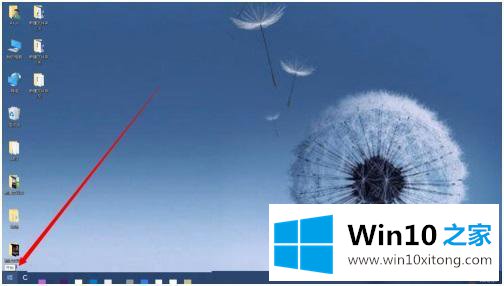
2、此时会进入到应用菜单界面,在界面的最左边找到设置图标,图标就像一个小齿轮一样,然后鼠标左键点击设置。
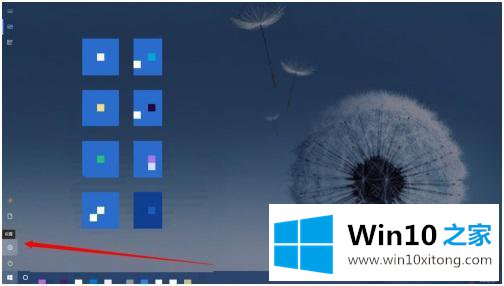
3、此时会进入Windows设置窗口,在窗口中找到设备选项,然后鼠标左键点击设备,此时就会进入到一个新的界面。

4、接下来大家会发现在界面的最上方有一个蓝牙开关,最后点击一下蓝牙下面的开关就可以打开蓝牙了。
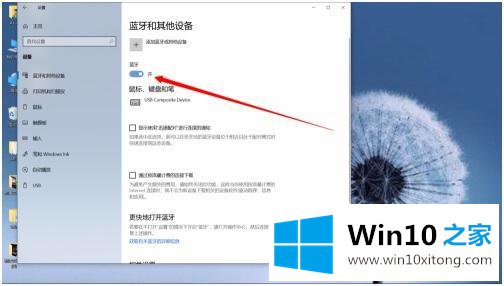
以上就是win10系统打开蓝牙开关的方法步骤,有要在电脑中打开蓝牙功能的小伙伴们可以按上面的方法来进行操作。
上边的方法教程就是有关win10如何打开蓝牙开关的解决手段,要是顺利的帮助你把这个win10如何打开蓝牙开关的问题处理好了,希望你继续支持本站,如果有什么意见,可以给小编留言,谢谢大家。